Tip om Windows 10: Deaktiver berøringspladen, når en mus er tilsluttet
Windows 10 indeholder flere nye multi-touchbevægelser, du kan bruge med din touchpad på en bærbar computer eller Surface Pro. Dog foretrækker nogle mennesker i stedet at bruge en traditionel mus. Mens du kunne deaktivere pegefeltet fuldstændigt, skal du muligvis skifte mellem pegefeltet og separat mus. I så fald vil du måske have Windows til at slukke for pegefeltet, når en USB- eller Bluetooth-mus er tilsluttet. Sådan gør du.
Hvis du ikke er sikker på, om du har en præcision touchpad, skal du bare gå til Indstillinger> Enheder> Touchpad og hvis du ikke har en, har du kun et par muligheder.

Her er et eksempel på en bærbar computer uden en præcision touchpad. Bemærk, at der kun er én mulighed for dens opførsel.
Men hvis du har en præcision touchpad, vil du se en masse flere indstillinger, du kan konfigurere.
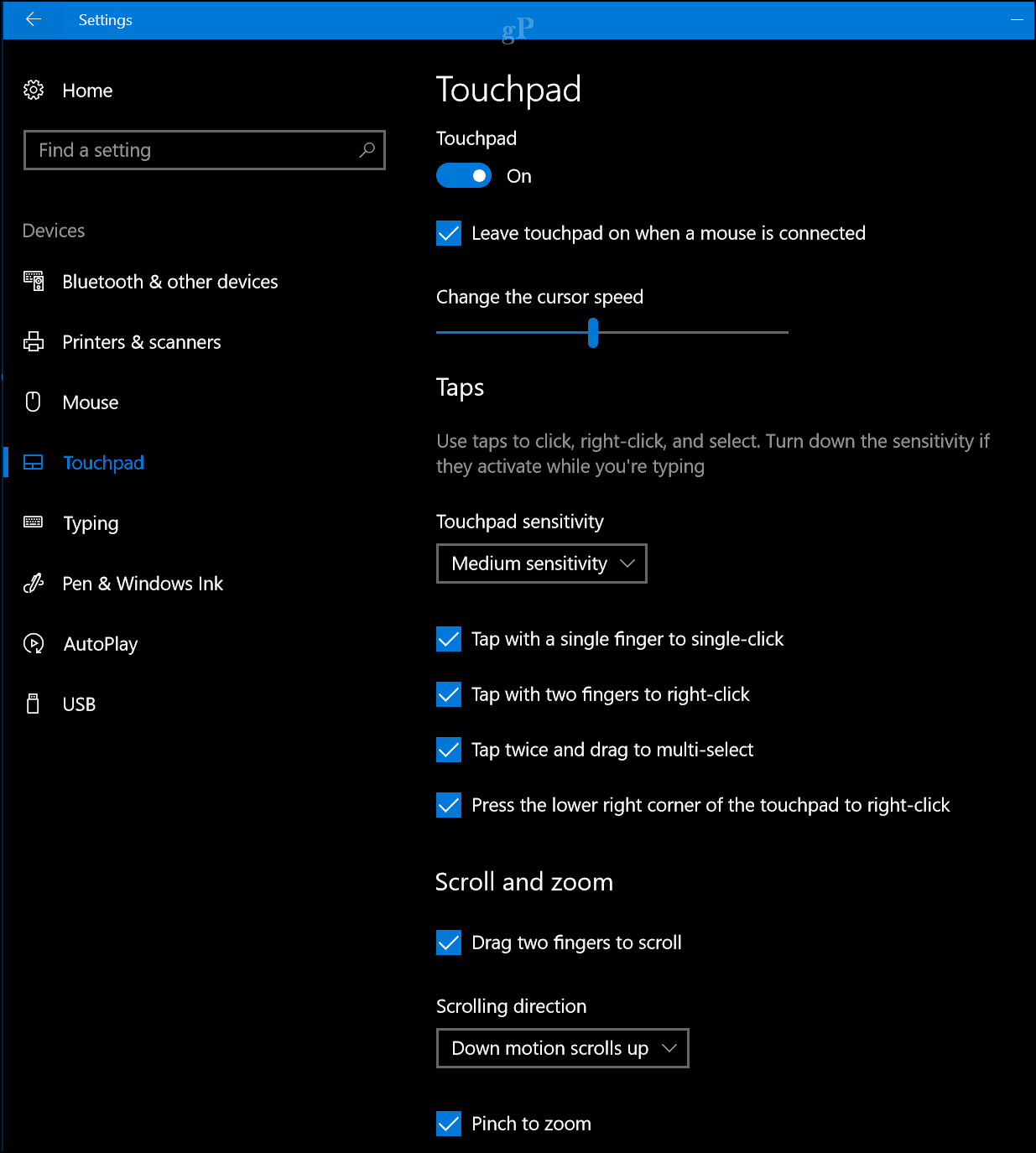
Deaktiver touchpad når en mus er tilsluttet
For at konfigurere dette med en præcision touchpad skal du gå til Indstillinger> Enheder> Touchpad. Derefter fjerne markeringen det “Lad touchpad være tændt, når en mus er tilsluttet” mulighed.
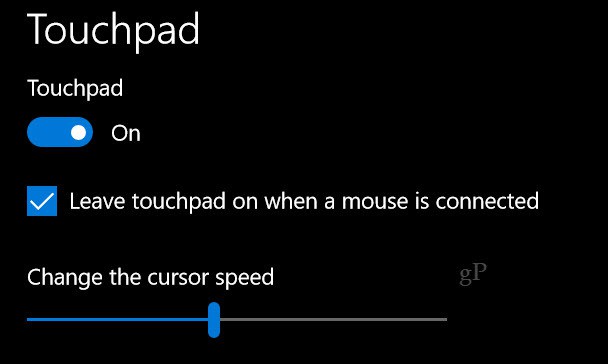
Hvis du ikke har en præcision touchpad, kan du gøre detåbn musens indstillinger fra det klassiske kontrolpanel i Windows 10, eller ved at klikke på ikonet i meddelelsesområdet på proceslinjen, hvis du har det aktiveret.
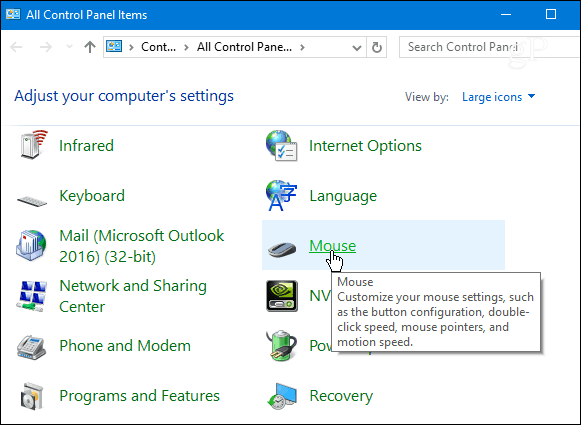
Apropos om at deaktivere touchpad på dinbærbar computer, der er andre metoder, du også kan bruge. Hvis du f.eks. Ikke ønsker, at markøren eller markøren skal flytte overalt, mens du skriver, skal du tjekke TouchFreeze. Eller du kan få lignende resultater ved hjælp af pc-producentens touchpad-værktøj.
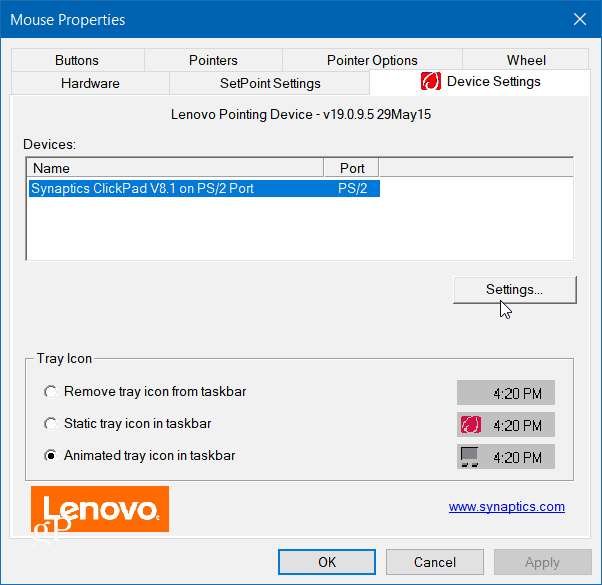
Hvert systems software varierer, så du muligvis skal jage lidt rundt og kigge efter noget, der siger, at det vil deaktivere den interne pegeindretning, når der er knyttet en mus.
Foretrækker du at bruge pegefeltet på din bærbare computer,en separat traditionel mus, eller begge dele? Efterlad en kommentar nedenfor og fortæl os det. Og for mere samtale om Microsofts nyeste operativsystem, tjek vores Windows 10-fora.










Efterlad en kommentar